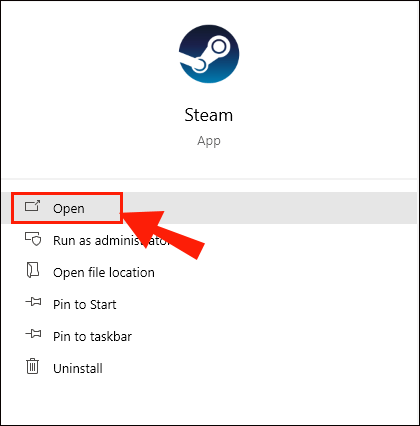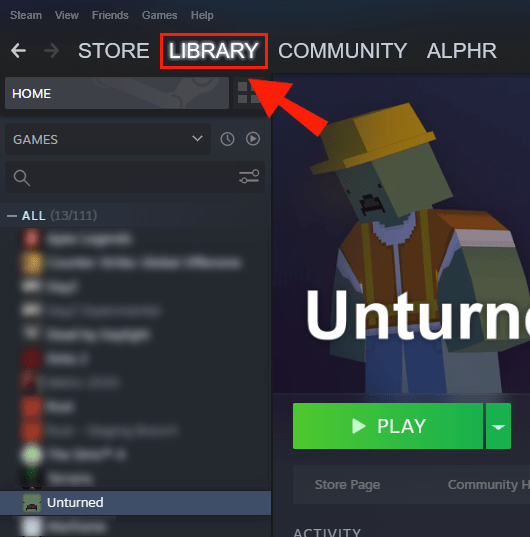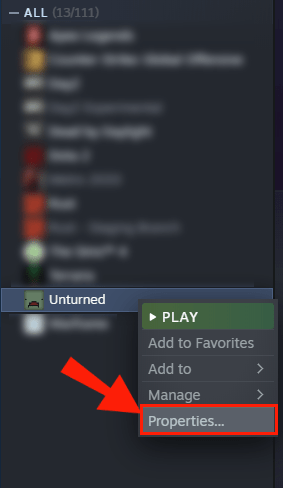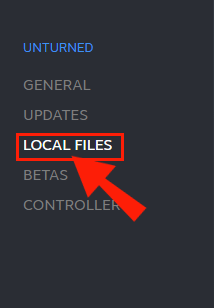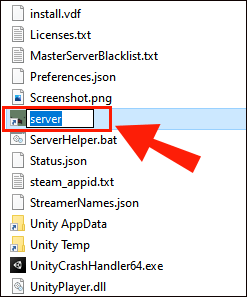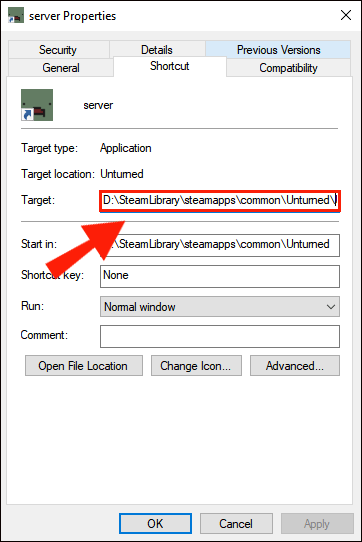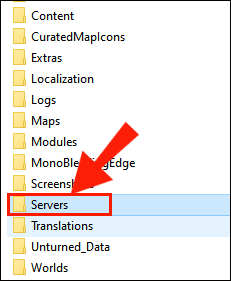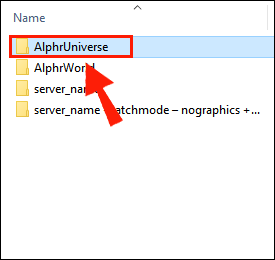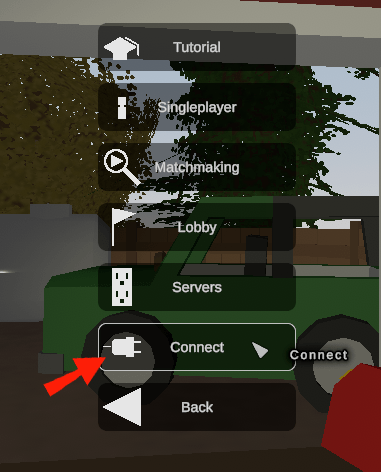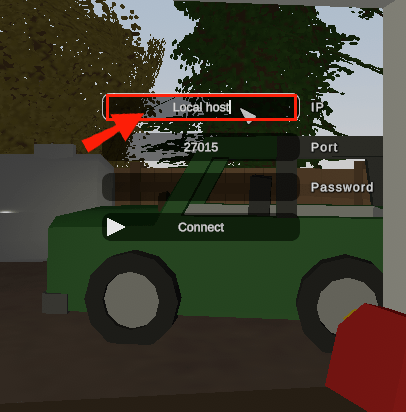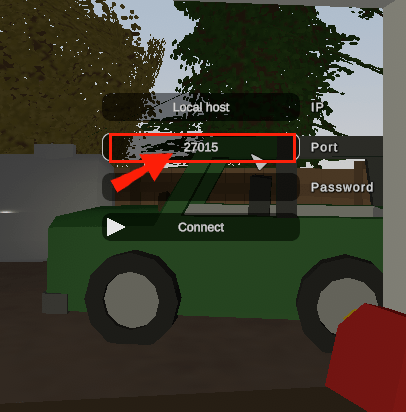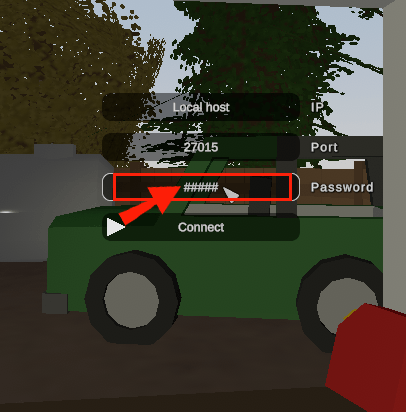Ang Unturned ay isa sa mga pinakatanyag na laro sa kaligtasan, kasama ang oras nito sa araw pabalik sa 2015. Simula noon, maraming mga pag-update upang mapanatili ang pagbabalik ng base ng manlalaro para sa higit pa.

Noong 2020, nakatanggap pa ang Unturned ng isang PS4 at Xbox port, na nakita ang maraming manlalaro na bumalik sa paglalaro ng laro kasama ang kanilang mga kaibigan. Ngunit ang ilang mga manlalaro ay nagtataka kung ano talaga ang kanilang mga pagpipilian upang i-play ang laro sa multiplayer mode.
Nag-ipon kami ng isang maikling gabay na may mga tagubilin sa kung paano mo maaaring i-play ang Unturned kasama ang iyong mga kaibigan sa anumang platform.
kailangan mo ba ng internet para sa chromecast
Paano Maglaro ng Unturned With Friends sa PC?
Karamihan sa mga tao ay gugustuhin pa ring gamitin ang kanilang PC upang i-play ang Unturned, dahil dito nagmula ang laro. Sa paglipas ng panahon, mayroong ilang mga pagbabago sa kung paano pinoproseso ang multiplayer na in-game. Ang kasalukuyang pag-ulit ay nangangailangan ng mga manlalaro na lumikha at sumali sa mga server kung nais nilang maglaro ng isang laro kasama ang kanilang mga kaibigan.
Ang paglikha ng isang server upang i-play ay maaaring isang hindi madaling pag-proseso, ngunit hindi mo kakailanganin ng anumang mga karagdagang programa o mga serbisyo sa pagho-host upang ito ay gumana. Narito ang kailangan mong gawin:
- Buksan ang Steam.
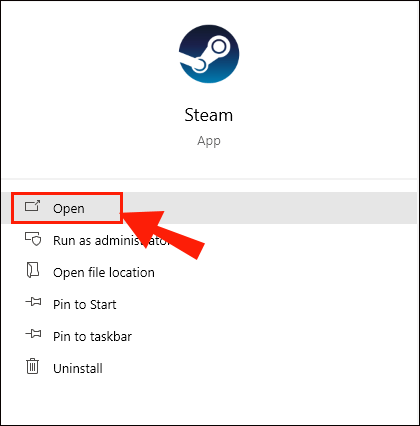
- Pumunta sa silid-aklatan.
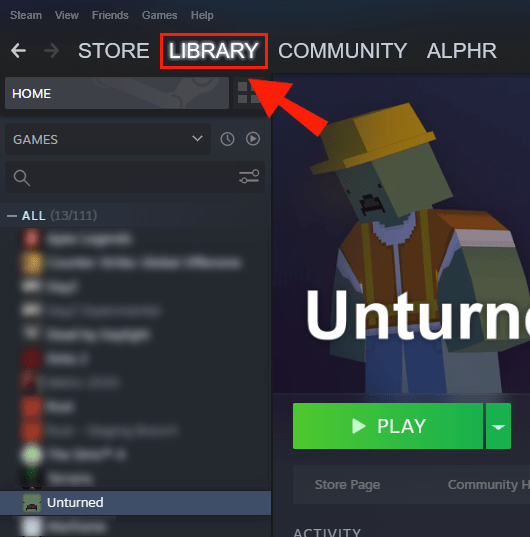
- Piliin ang Unturned mula sa listahan ng mga laro, pagkatapos ay mag-click sa Properties.
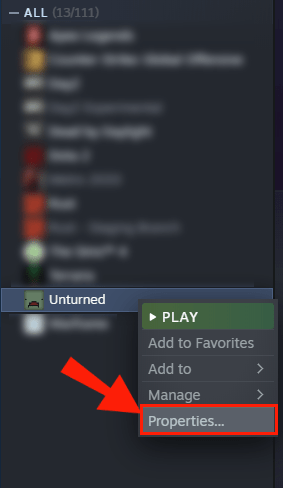
- Mag-click sa tab na Mga Lokal na Mga File sa kaliwa, pagkatapos ay mag-click sa pindutang Mag-browse ng Mga Lokal na File upang ipasok ang file explorer.
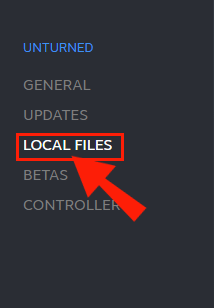
- Dapat ipakita ng explorer ng file ang mga lokal na file ng iyong laro. Mag-right click sa application na Unturned.exe, pagkatapos ay piliin ang Lumikha ng shortcut.

- Maaari mong palitan ang pangalan ng bagong ginawa na shortcut upang ipaalam sa iyo na ito ay isang application ng server. Kadalasan, ang pagpapalitan lamang ng pangalan dito sa Server ay gagawin.
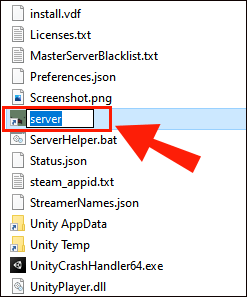
- Mag-right click sa shortcut at piliin ang Properties.

- Hanapin ang Target na kahon ng teksto.
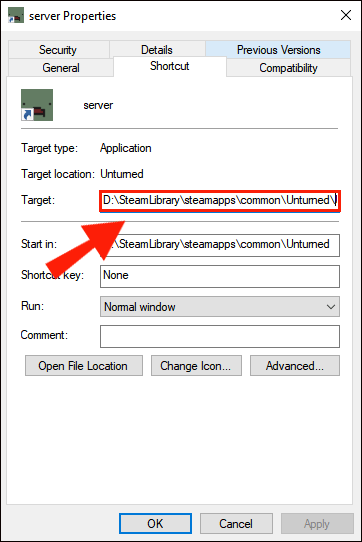
- Ilagay ang mga quote sa paligid ng orihinal na teksto sa text box.
- Idagdag ang sumusunod na teksto (walang mga quote, na may nangungunang puwang) sa umiiral na teksto sa text box. Maaari mong baguhin ang ServerNameHere upang maging anumang pangalan na gusto mo.
-nographics -batchmode +secureserver/ServerNameHere
- I-click ang Ilapat pagkatapos OK upang i-save ang setting.

- Patakbuhin ang application ng shortcut.

- Makakakita ka ng prompt ng utos. Hayaan itong gumana nang halos 10 segundo, pagkatapos isara ito.
- Kung hindi ka pa nakakalikha ng isang server, mapapansin mo ang isang bagong folder sa direktoryo ng Unturned na pinangalanang Mga Servers. Buksan mo.
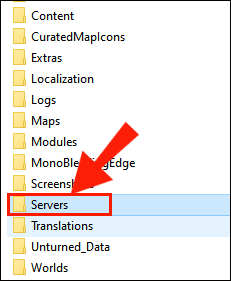
- Buksan ang susunod na folder sa loob, pagkatapos ay ang folder ng ServerName, kung saan ang pangalan ay kapareho ng ginamit mo sa Hakbang 10.
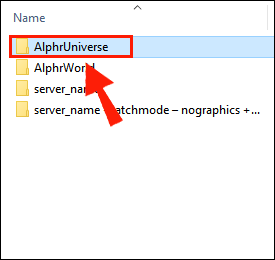
- Mag-right click sa Commands.dat at piliin ang Open with, pagkatapos ay pumili ng isang text editor (tulad ng Notepad).

- Kopyahin ang mga sumusunod na linya sa file:
map [map name here]
port 27015
password [Server password here]
maxplayers [Number here]
- I-save ang mga pagbabago sa file at isara.

- Patakbuhin muli ang application na nilikha mo sa Hakbang 5-11. Dapat nitong sabihin na matagumpay na nakakonekta.

- Kakailanganin mong panatilihing bukas ang command prompt upang manatili ang server.
Kung nais mong kumonekta sa iyong server sa sandaling nalikha mo ito, narito ang kailangan mong gawin:
- Buksan ang Unturned.
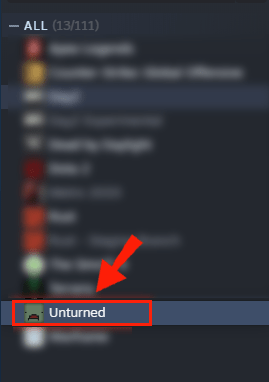
- Mag-click sa Play.
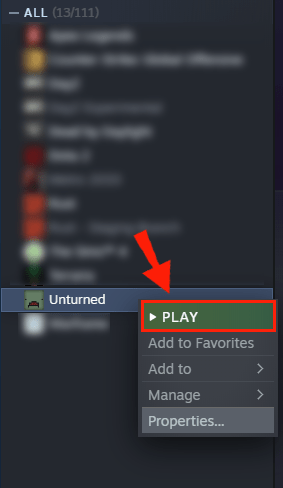
- Pumunta sa Connect
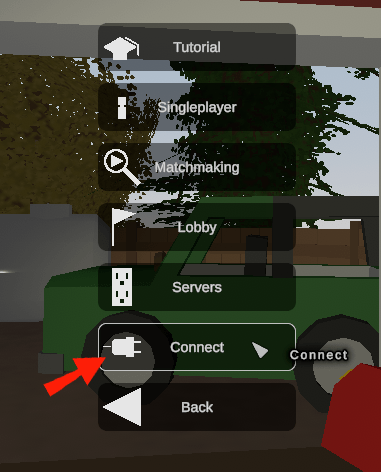
- Mag-type sa localhost para sa server IP.
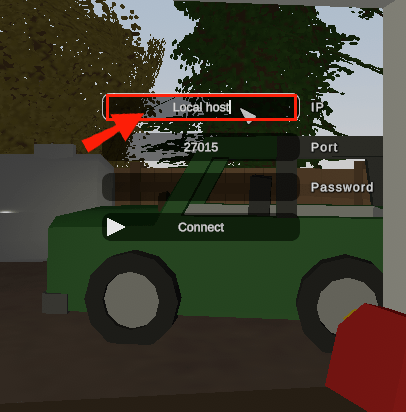
- I-type ang 27015 bilang port (ang parehong ginamit mo upang likhain ito).
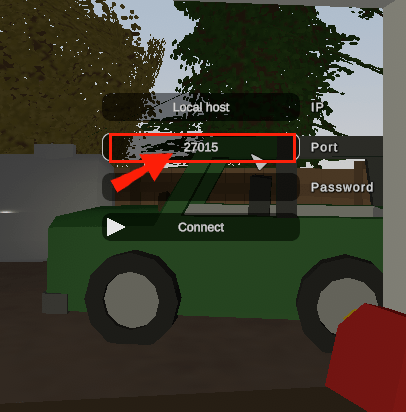
- Ipasok ang password na iyong napili.
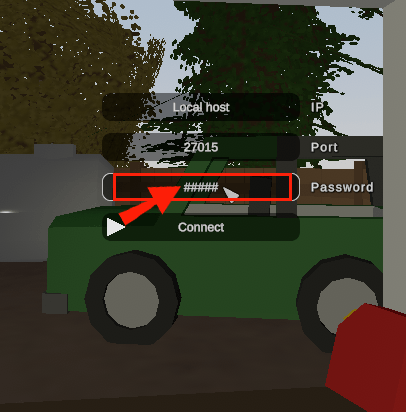
Kailangang gamitin ng ibang mga manlalaro ang iyong IP upang kumonekta sa server o hanapin ang server sa listahan ng pandaigdigang server sa seksyon ng Mga Serbisyo ng menu ng Play.
Paano Maglaro ng Unturned Sa Mga Kaibigan sa LAN?
Ang paglalaro ng Unturned sa isang lokal na network ay hindi gaanong kaiba mula sa paglikha ng isang pandaigdigang server. Mayroon lamang ilang mga kapansin-pansin na pagkakaiba sa mga hakbang na kinakailangan upang lumikha ng isang lokal na server. Narito ang kailangan mong gawin:
- Buksan ang direktoryo ng Unturned file at lumikha ng isang shortcut ng Unturned.exe application. Maaari mong gamitin ang Mga Hakbang 1-6 sa seksyong Paano Maglaro Sa Mga Kaibigan sa itaas.

- Hanapin ang kahon ng teksto ng Target na shortcut (Mag-right click> Properties).

- Ibalot ang kasalukuyang teksto sa mga quote pagkatapos ay idagdag ang sumusunod na teksto (nang walang mga quote, ngunit panatilihin ang nangungunang puwang). Maaari kang pumili ng iyong sariling pangalan ng server.
-nographics -batchmode +lanserver/ServerNameHere
- I-save ang mga setting (Ilapat at OK).

- Patakbuhin ang application nang halos 5-10 segundo, pagkatapos isara ito.
- Pumunta sa folder ng Mga Servers, at hanapin ang file na Command.dat. Buksan ito sa Notepad o ibang text editor.

- Kopyahin sa kinakailangang impormasyon:
map [map name here]
port 27015
password [Server password here]
maxplayers [Number here]
- I-save ang file.

- Patakbuhin muli ang application ng server.

Makikita lamang ng mga manlalaro ang server kung nasa parehong network sila bilang gumagamit na nagpapatakbo ng server.
Paano Maglaro ng Unturned With Friends sa Xbox?
Kung naglalaro ka ng Unturned mula sa Xbox, kung gayon ang iyong kakayahang magpasok at baguhin nang direkta ang mga file ng laro ay magiging limitado. Sa kabutihang palad, ang mga tagalikha ng Unturned console port ay binago kung paano gumagana ang aspeto ng server at streamline ang proseso.
Narito ang kailangan mong gawin:
- Buksan ang Unturned.
- Piliin ang Play Online.
- Piliin ang Lumikha ng Server.
- Sundin ang mga tagubilin sa menu upang lumikha ng isang Hindi pa nabago na server na gagamitin upang makapaglaro sa iyong mga kaibigan.
Sa sandaling nalikha ang server, makikita ito ng iba pang mga manlalaro sa kanilang menu ng Play Online> Mga Servers. Direkta silang makakonekta dito (sa kondisyon na mayroon sila ng password kung inilagay mo ang isa).
Bilang kahalili, maaari kang gumamit ng lahat ng isang server na naka-host sa publiko sa halip na isang host ng manlalaro. Ito ay maaaring maging partikular na kapaki-pakinabang kung ang manlalaro ay walang malakas na koneksyon upang ma-host ang server para sa ibang mga tao. Kinukuha ng mga pampublikong server ang nangungunang apat na puwesto sa anumang rehiyon ng server.
Paano Maglaro ng Unturned With Friends sa PS4?
Ang PS4 ay may mga katulad na problema pagdating sa lokal na pag-access ng file at pagganap ng Steam. Kakailanganin mong gamitin ang inilaang mga tagubiling in-game upang lumikha ng isang server o sumali sa isang publiko:
- Buksan ang Unturned.
- Piliin ang Play Online.
- Piliin ang Lumikha ng Server.
- Sundin ang mga tagubilin upang punan ang lahat ng kinakailangang impormasyon, pagkatapos ay mag-imbita ng iba pang mga manlalaro.
Ang mga manlalaro ng PS4 ay maaari ding maglaro sa mga pampublikong server. Ang mga server na ito ay nasa nangungunang apat na mga puwang ng server sa anumang rehiyon.
Paano Maglaro ng Unturned Sa Mga Kaibigan Sa Hamachi?
Sa kasamaang palad, kung gumagamit ka ng Hamachi upang i-play ang laro sa iyong mga kaibigan, ang paglikha ng server mismo ay hindi mas madali. Ang tanging bagay na nagbabago ay ang kakayahang mag-host ng isang server sa labas (kung gumagamit ng mga setting ng premium na Hamachi). Kung hindi man, kailangang sundin ng host ang mga tagubilin sa aming seksyong Paano Maglaro sa Mga Kaibigan sa PC.
Mahahanap ng mga manlalaro ang IP address ng host sa pamamagitan ng pag-right click sa kanilang pangalan sa Hamachi, pagkatapos ay gamitin ang IP na iyon upang mabilis na hanapin ang server gamit ang pindutang Connect sa menu ng Play.
kung paano i-off ang mga caption sa disney plus
Paano Maglaro ng Unturned Sa Mga Kaibigan Na Walang Hamachi?
Mayroong ilang mga paraan na maaaring i-play ng mga manlalaro ang laro nang hindi gumagamit ng Hamachi. Ang pangunahing proseso ng paglikha at paghanap ng isang server ay hindi nangangailangan ng mga manlalaro na gamitin ang Hamachi sa una, kaya inirerekumenda namin ang pagsunod sa aming gabay sa pagho-host ng isang server kung hindi mo nais na dumaan sa mga third-party.
Kung hindi man, mahahanap mo ang mga serbisyong online sa pagho-host ng server na magse-set up at mapanatili ang mga hindi pa nabago na server para sa iyo para sa isang buwanang bayad. Maaari silang magkaroon ng maraming pagpapasadya at ang pangunahing pakinabang ay ang malapit na 24/7 na oras ng paggalaw at isang matatag na koneksyon.
Paano Maglaro ng Unturned Sa Mga Kaibigan Nang Walang Server?
Kung nasa console ka, maaari mo ring gamitin ang pagpipiliang split-screen upang i-play ang laro sa isang kaibigan sa parehong aparato.
Kung hindi man, walang paraan upang i-play ang Unturned sa multiplayer nang hindi gumagamit ng isang pag-set up ng server, maging pampubliko, pribado, o bayad.
Karagdagang mga FAQ
Nasaan ang Lobby sa Unturned?
Ang unturned ay hindi kailanman ginagamit upang magkaroon ng mga lobo o paggawa ng posporo para sa mga manlalaro upang subukan ang kanilang lakas laban sa ibang mga manlalaro sa isang pandaigdigang saklaw. Kamakailan lamang na mga patch, ay nagpatupad ng paggawa ng posporo. Mahahanap mo ito sa pamamagitan ng pagsunod sa mga hakbang na ito:
1. Buksan ang Unturned.
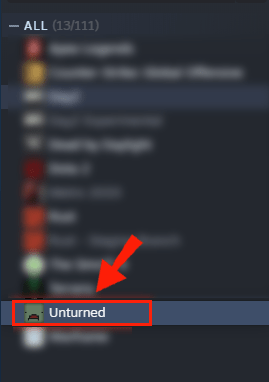
2. Piliin ang Play.
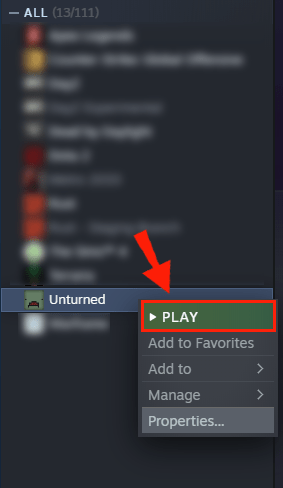
3. Piliin ang Lobby. Bilang kahalili, piliin ang Paghahanda para sa solong-manlalaro na gameplay ng gameplay.

Iyan na iyun! Susubukan ng system ng lobby na piliin ang server na may pinakamababang posibleng ping at mga magagamit na manlalaro. Ang mga pangkat ay maaaring gumamit ng mga lobo bilang isang paraan upang sumali sa mga server nang sama-sama at i-play ang laro.
Paano Ka Magho-host ng Laro sa Unturned?
Kung nais mong mag-host ng isang laro, kakailanganin mong lumikha ng isang server sa iyong aparato. Pumunta sa mga seksyon sa itaas upang malaman kung paano lumikha ng isang server sa iyong platform. Ang pagho-host ng isang laro ay nangangailangan ng isang matatag na computer at isang malakas na koneksyon sa internet na may kakayahang paghawak ng maramihang mga manlalaro nang sabay-sabay.
Paano Mo Inaanyayahan ang Mga Tao na Hindi nabigla?
Ang mga paanyaya sa laro para sa Unturned ay naproseso sa pamamagitan ng platform ng Steam. Buksan lamang ang overlay ng Steam habang nasa laro, pumili ng isang kaibigan mula sa Listahan ng Mga Kaibigan, at i-click ang Imbitahan sa Laro.
kung paano baguhin ang background sa kalendaryo ng google
Paano Ka Maglalaro ng isang Hindi nabago na Laro?
Sa core nito, ang Unturned ay tungkol sa kaligtasan ng buhay at pamamahala ng mapagkukunan. Kakailanganin mong maghanap ng mga item sa buong mapa, mangalap ng mga mapagkukunan, at magbuo ng mga kapaki-pakinabang na kagamitan at item upang matulungan kang mas matagal sa kapwa ibang mga manlalaro at sa kapaligiran.
Paano Ka Makahanap ng Mga Kaibigan sa Unturned?
Maaari kang tumingin sa pamamagitan ng mga online na komunidad (tulad ng mga forum o reddit) para sa mga handang manlalaro na sumali sa iyo. Bilang kahalili, ang ilang mga manlalaro ay matutugunan lamang ang iba pang mga manlalaro sa mga server sa laro at magsimula sa isang pag-uusap. Ang paghahanap ng mga kaibigan na makakalaro ay hindi naiiba kaysa sa paghahanap ng mga kaibigan para sa iba pang mga aktibidad.
Ang Unturned Ay Mas Mabuti Sa Mga Kaibigan
Gamit ang kasikatan ng bagong natagpuan sa pamamagitan ng mga kamakailang mga patch at port, ang Unturned ay mukhang isa sa mga pinakamahusay na laro ng kaligtasan ng multiplayer sa isang badyet. Kung handa kang tingnan ang napetsahang grapiko at isang mas mababang badyet sa produksyon, subukan ito sa isang pares ng mga kaibigan.
Ano ang iyong paboritong paraan upang maglaro ng Unturned? Ipaalam sa amin sa seksyon ng komento sa ibaba.